Realme: Statusleiste verwenden und personalisieren
Du möchtest auf deinem Realme-Smartphone die Statusleiste anpassen, wie zum Beispiel die angezeigten Symbole? Wir zeigen dir wie es geht!
Von Simon Gralki · Veröffentlicht am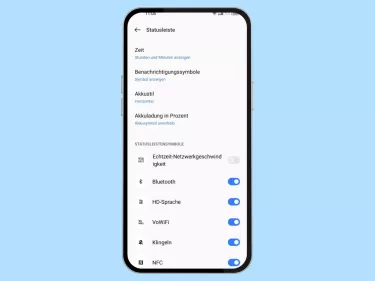
Frontkamera/Notch
Wir können die Anzeige der Frontkamera auf dem realme-Smartphone für jede App individuell anpassen, falls es zu Problemen in der Darstellung kommt oder Inhalte nicht erreichbar sind. Dafür stehen uns die folgenden Optionen zur Verfügung:
- Automatisch anpassen
- Frontkamera anzeigen
- Frontkamera ausblenden (App in Vollbildmodus anzeigen)





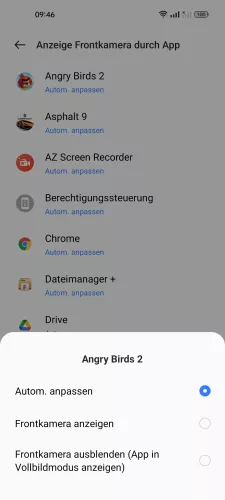
- Öffne die Einstellungen
- Tippe auf Display und Helligkeit
- Tippe auf Bildschirm-Anzeige
- Tippe auf Anzeige Frontkamera durch App
- Wähle eine App
- Wähle Automatisch anpassen, Frontkamera zeigen oder Frontkamera ausblenden (App in Vollbildmodus anzeigen)
Akku in Prozent anzeigen
Wir können festlegen, wie die Akkuladung in der Statusleiste des realme-Smartphones angezeigt werden soll, um nicht den Status der Batterieanzeige schätzen zu müssen. Hierzu lässt sich ein Prozentwert innerhalb oder außerhalb des Akkusymbols anzeigen oder komplett ausblenden.



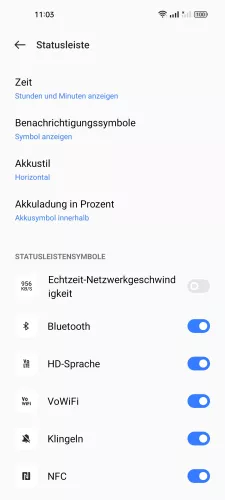
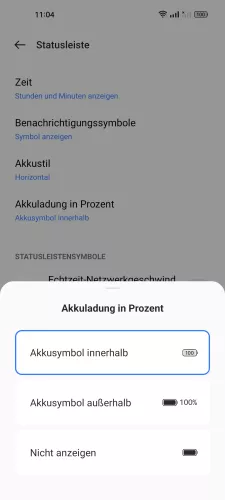
- Öffne die Einstellungen
- Tippe auf Benachrichtigungen und Statusleiste
- Tippe auf Statusleiste
- Tippe auf Akkuladung in Prozent
- Wähle Akkusymbol innerhalb, Akkusymbol außerhalb oder Nicht anzeigen
Symbole
Die Statusleiste des realme-Smartphones informiert uns beispielsweise über die aktuelle Uhrzeit, der Akkuladung, dem Empfang oder die Signalstärke des verbundenen WLAN-Netzwerks, was als Zustandssymbole bezeichnet wird.
Um das realme-Gerät weiter an die Bedürfnisse des Nutzers anzupassen, können wir die Anzeige der folgenden Symbole individuell (de-)aktivieren:
- Bluetooth & Bluetooth-Ohrhörer
- VPN
- Vibrieren/Stumm
- WLAN
- Akku
- Mobiles Netzwerk
- Alarm
- Flugmodus
- VoLTE
- NFC
- Daten sichern
- Screencast




- Öffne die Einstellungen
- Tippe auf Benachrichtigungen und Statusleiste
- Tippe auf Statusleiste
- Aktiviere oder deaktiviere die gewünschten Statusleistensymbole
Benachrichtigungen
Wir können festlegen, ob Symbole für Benachrichtigungen von Apps in der Statusleiste des realme-Smartphones angezeigt werden sollen oder ob die Anzahl der Benachrichtigungen eingeblendet werden soll.
Für die Benachrichtigungs-Anzeige in der Statusleiste können wir eine der folgenden Optionen festlegen:
- Symbol
- Benachrichtigungsanzahl
- Nicht anzeigen



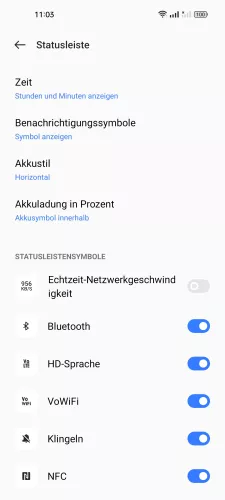

- Öffne die Einstellungen
- Tippe auf Benachrichtigungen und Statusleiste
- Tippe auf Statusleiste
- Tippe auf Benachrichtigungssymbole
- Wähle Symbol anzeigen, Zahl anzeigen oder Nicht anzeigen
Uhr
Das realme-Smartphone zeigt uns standardmäßig immer die aktuelle Uhrzeit in der oberen linken Ecke des Bildschirms. Auf Wunsch kann die Zeitanzeige mit Sekunden angezeigt oder gänzlich deaktiviert werden.





- Öffne die Einstellungen
- Tippe auf Benachrichtigungen und Statusleiste
- Tippe auf Statusleiste
- Tippe auf Zeit
- Aktiviere oder deaktiviere die Anzeige der Uhr in der Statusleiste
Netzwerkgeschwindigkeit
Das realme-Smartphone kann die Echtzeit-Netzwerkgeschwindigkeit in der Statusleiste einblenden, um Informationen zur aktuellen Datenübertragung beziehungsweise Downloadrate zu liefern.



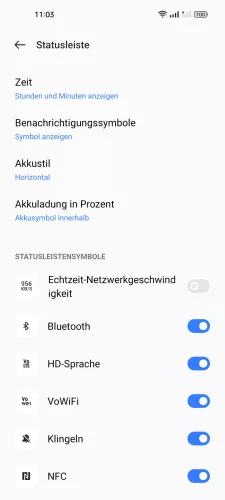
- Öffne die Einstellungen
- Tippe auf Benachrichtigungen und Statusleiste
- Tippe auf Statusleiste
- Aktiviere oder deaktiviere Echtzeit-Netzwerkgeschwindigkeit
Datennutzung
Wir können uns den aktuellen Verbrauch der mobilen Daten in der Benachrichtigungsleiste des realme-Smartphones anzeigen lassen, was auch Informationen zum festgelegtem Datenlimit birgt.
Auf Wunsch lässt sich die Anzeige der Datennutzung in der Benachrichtigungsleiste jederzeit (de-)aktivieren.




- Öffne die Einstellungen
- Tippe auf Benachrichtigungen und Statusleiste
- Tippe auf Weitere Einstellungen
- Aktiviere oder deaktiviere Datennutzung in Benachrichtigungsfeld anzeigen
Lerne das Betriebssystem realmeOS auf deinem Realme-Smartphone Schritt für Schritt kennen.








